手机已经成为人们生活中不可或缺的重要工具,在众多手机品牌中,OPPO作为一家备受欢迎的手机品牌,其手机屏显功能设置备受用户喜爱。通过OPPO手机的主屏幕显示功能设置,用户可以个性化地调整自己的手机屏幕,使其更加符合个人喜好和使用习惯。无论是调整壁纸、图标样式,还是设置桌面布局,OPPO手机都提供了丰富的选项供用户选择,让用户可以根据自己的需求进行个性化定制,使手机更加符合个人审美和使用习惯。OPPO手机主屏幕显示功能设置的灵活性和便利性,让用户在使用手机时能够更加便捷、愉快地体验到个性化定制带来的乐趣。
OPPO手机主屏幕显示功能设置
具体步骤:
1.首先打开OPPO手机上桌面点击手机上的”设置“选项,如下图所示。
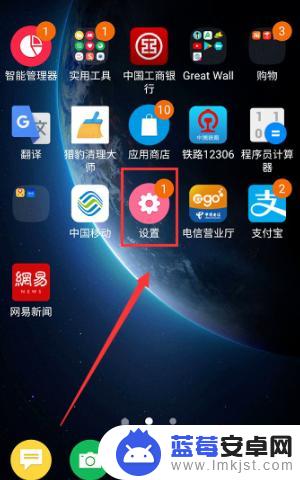
2.进入到”设置“界面后,选择点击屏幕中的”应用程序“。
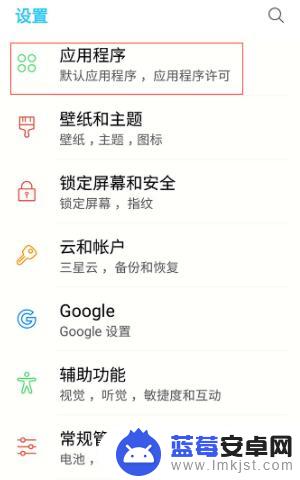
3.然后进入到界面后,点击”应用程序“界面右上角的图标,如下图所示。
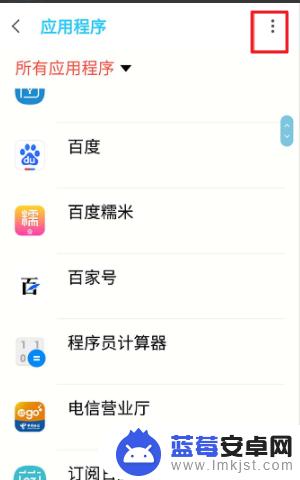
4.进入下一个界面后,屏幕会显示出选择菜单栏的”默认应用程序“。选择点击”默认应用程序“。
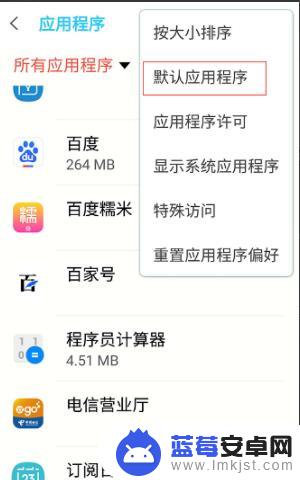
5.进入到”默认应用程序“界面后,选择屏幕下方的”主屏幕“选项。进入到下一个页面。
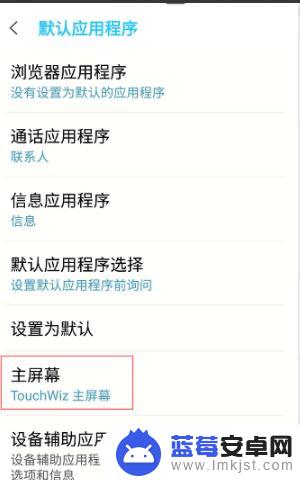
6.最后在这个界面就可以选择需要的主屏幕风格,任意选者一款即可完成设置。
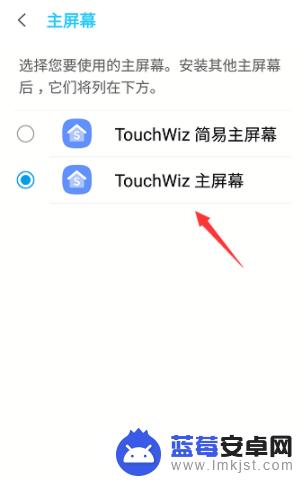
7.总结:
1、首先打开OPPO手机上桌面点击手机上的”设置“选项,如下图所示。
2、进入到”设置“界面后,选择点击屏幕中的”应用程序“。
3、然后进入到界面后,点击”应用程序“界面右上角的图标,如下图所示。
4、进入下一个界面后,屏幕会显示出选择菜单栏的”默认应用程序“。选择点击”默认应用程序“。
5、进入到”默认应用程序“界面后,选择屏幕下方的”主屏幕“选项。进入到下一个页面。
6、最后在这个界面就可以选择需要的主屏幕风格,任意选者一款即可完成设置。
以上就是oppo如何设置手机屏幕显示的全部内容,碰到同样情况的朋友们赶紧参照小编的方法来处理吧,希望能够对大家有所帮助。












